Содержание:
Зачем нужно красиво оформлять посты
Визуал — это одна из важных составляющих ведения социальных сетей. Как бы грамотно и интересно не был написан ваш текст, чтобы пользователь его прочел, он должен чем-то зацепить.
Уже доказано, что читатель, пролистывая ленту соцсети, в первую очередь задерживает свое внимание на картинке, а затем переводит свой взгляд на текст. И, если текст — это сплошная “простыня”, без соблюдения правил форматирования, где нет заголовков, абзацев, отсутствует выделение главных мыслей, списки не оформлены буллитами, и т.д., — с большой вероятностью пользователь просто закроет такой пост и перейдет к чтению следующего.
Обидно, особенно, когда ценность поста велика, а его просто не замечают в ленте. Поэтому важно работать не только над текстом публикации, но и красиво оформлять посты.
Telegram клиент не позволяет создавать красивые посты
Владелец нового канала в Телеграм в попытках создать первый пост всегда бывает неприятно удивлен крайне скудному функционалу оформления публикаций.
Фактически Telegram клиент позволяет добавить на канал только текст, без возможности форматирования, или загрузить видео. Если пост сопровождается картинкой, то вступает ограничение по количеству знаков в тексте — до 1024.
Прикрепить несколько изображений к одному посту тоже нельзя. Часто требуется добавить в публикации внешние ссылки, но, чтобы они не отпугивали пользователя, желательно ссылки вшивать в текст поста или в URL-кнопки под ним. К сожалению, Telegram клиент таким функционалом не располагает. Как и возможностью создавать отложенные посты.
Бот-помощник @NotepostBot
Но, к счастью, есть инструменты, минимизирующие “недостатки” Telegram клиента. Больше всего возможностей для отложенного постинга в Telegram у @NotepostBot, — рассмотрим оформление публикаций на его примере. Я уже рассказывала, как подключить бота для постинга, поэтому сразу перейдем к созданию красивых постов в Телеграм.
Обзор инструментов бота для создания красивых постов
1. Картинки над текстом и под текстом
За эту функцию в боте отвечает кнопка Добавить медиафайл. В классическом варианте оформления постов через Telegram-клиент картинку можно разместить только над текстом. При этом действует ограничение по количеству знаков — до 1024. При покупке Телеграм Премиума лимит по знакам увеличивается до 2048.
Бот для постинга, кроме возможности разместить картинку над текстом, позволяет прикрепить ее под постом. Второй формат публикации более удобен, если текст поста длинный — доступно до 4096 знаков.
2. Нанесение водяного знака на фото, видео и альбомы
Главная проблема всех соцсетей, в том числе и мессенджера Телеграм, это незаконное использование авторских материалов на других площадках. К сожалению, “воруют” не только тексты, но и картинки, фотографии и видео.
Чтобы обозначить свои права на медиасобственность, авторы часто прибегают к нанесению на файлы водяного знака. Вообще, для этого требуются знания работы с графическими редакторами, типа программы Photoshop.
В данном случае бот для постинга полностью снимает с автора эту “головную боль”, предоставляя в пользование инструмент под названием Водяной знак.
Для добавления водяного знака требуется отправить соответствующий текст боту или заранее разработанное изображение с логотипом. На следующем этапе появится меню с настройками Водяного знака.
Меню позволяет изменить не только расположение водяного знака на картинке, но и настроить внешний вид самого водяного знака. Например, изменить его шрифт или цвет, сделать подложку, уменьшить или увеличить его прозрачность, добавить эффекты и т.д.
3. Создание слайдшоу из фотоальбомов
Кроме размещения текстовых постов бот позволяет создавать целые фотоальбомы. Для этого одновременно загрузите несколько картинок в бот. Ниже появится дополнительное меню, позволяющее настроить новый альбом, в том числе, создать из него слайдшоу.
Для слайдшоу можно настроить задержку и добавить эффекты переходов.
4. Добавление кнопочных реакций
Кнопочные реакции — это набор смайлов, который будет отображаться под постом. Чаще всего таким нехитрым образом автор канала собирает обратную связь от читателей публикации.
Кнопки с реакциями всегда привлекают к себе внимание и имеют большой процент кликабельности.
5. Добавление автоподписи
Еще один инструмент бота — это добавление автоподписи.
Но предварительно требуется сделать дополнительные настройки. Откройте Настройки бота и выберите свой канал.
Далее инструмент — Автоподпись. И в строку сообщения введите фразу, которая должна быть установлена в качестве автоподписи.
Кстати, через бот можно настроить несколько автоподписей, если с каналом работает команда авторов.
После всех настроек перед публикацией поста вернитесь к кнопке Автоподпись и кликните по ней, чтобы слово “нет” сменилось на значок в виде ромба, символизирующего о том, что функция подключена.
6. Добавление кнопки «Поделиться»
К каждой новой публикации бот позволяет добавить кнопку Поделиться.
После клика по этой кнопке читатель может выбрать из своего списка групп и личных контактов, с кем поделиться данной публикацией.
7. Добавление кнопки Комментировать
По умолчанию на каналах Телеграм не поддерживается форма комментариев. И многие авторы принципиально работают без обратной связи. Но, если для вас важно активное взаимодействие с подписчиками, в том числе, через сообщения, можете подключить к каналу специальную группу для обсуждений.
Проблема в том, что нативные комментарии не работают, если к посту прикреплены другие кнопки. В Notepost для таких случаев предусмотрена кнопка “Комментировать”.
Важно. Чтобы кнопка с комментариями на канале заработала, требуется сделать предварительные настройки:
- Добавьте к каналу группу в разделе Обсуждение (инструкция здесь).
- Добавьте в новую группу в качестве Администратора бота для постинга.
- Подключите комментарии в боте.
8. Креативные шрифты
За подключение креативных шрифтов в боте отвечает инструмент Изменить текст.
Далее потребуется активировать inline режим по следующей инструкции:
Теперь после клика по кнопке Креативный шрифт будет отображаться окно, где можно выбрать шрифт для текста. Уже в режиме просмотра вам будет понятно, как выглядит текст в посте.
Также вам будет интересна информация, как сделать жирный шрифт в Телеграмме.
9. Добавление URL-кнопок
Довольно часто случаются ситуации, когда в текст поста в Телеграм требуется добавить внешнюю ссылку. Ссылка в тексте смотрится приемлемо, если она короткая, например, это адрес сайта. Но часто ссылки бывают длинными, с вшитыми UTM-метками, или это набор символов в 10 строк, который только оттолкнет читателя. Такие ссылки публикациям вредят.
Бот позволяет оформлять ссылки в виде аккуратных кликабельных URL-кнопок. При этом надпись к кнопкам со ссылками вы придумываете самостоятельно. Это может быть призыв действию, название страницы, которая откроется после клика по кнопке, обещание какого-то подарка и т.д.
Бот позволяет добавить к посту несколько кнопок одновременно.
Если сделать одну URL-кнопку и закрепить пост, то эта кнопка будет видна в закрепе.
10. Расположение кнопок в любом порядке, возможность перемещения
Если к посту добавлено несколько кнопок, например, Поделиться, Комментарии, две URL-ссылки, и т.д., то перед публикацией поста кнопки можно выстроить в любом порядке, т.к. они доступны для перемещения. За это отвечает инструмент Порядок кнопок.
Выберите кнопку, которую хотите переместить. И перетащите на то место, которое доступно в настройках.
11. Посты-загадки и викторины через Скрытое продолжение
Эта возможность доступна через инструмент в боте под названием Скрытое продолжение.
Данную функцию я видела лишь однажды на одном канале в Телеграм и все никак не могла понять, с помощью чего это было реализовано.
Как работает кнопка? На кнопку можно добавить вопрос, загадку или какой-то признак, по которому читатель узнает себя. После клика по кнопке появляется всплывающая подсказка (длина текста не более 200 символов): это может быть ответ на вопрос или загадку, или информация, предназначенная именно для этого читателя. На самом деле, вариантов использования Скрытого продолжения множество — нужно лишь креативнее подойти к этому инструменту.
Обратите внимание, что для подписчиков и не подписчиков канала есть возможность настроить разные всплывающие подсказки. Проще говоря, вопрос один — ответы разные, в зависимости от статуса участника канала. К одному посту можно прикрепить несколько кнопок Скрытого продолжения.
Заключение
Есть много способов сделать красивый пост, но без бота для отложенного постинга не обойтись. На сегодняшний день бот предлагает самый полный набор инструментов для оформления публикаций. Здесь есть все необходимое, чтобы посты в Телеграм привлекали внимание читателей и запоминались им.
Например, слайдшоу из картинок создает приятную атмосферу во время просмотра фото, водяной знак защищает контент от воровства, URL-кнопка в закрепе служит дополнительным источником привлечения трафика на внешний ресурс, а скрытое продолжение, как один из элементов геймификации, увеличивает показатель вовлеченности в сообществе.
Однозначно, используя эти инструменты на канале, вы будете выгодно выделяться на фоне ваших конкурентов. Рекомендую @NotepostBot.
Автор статьи Ольга Абрамова, блог Денежные ручейки
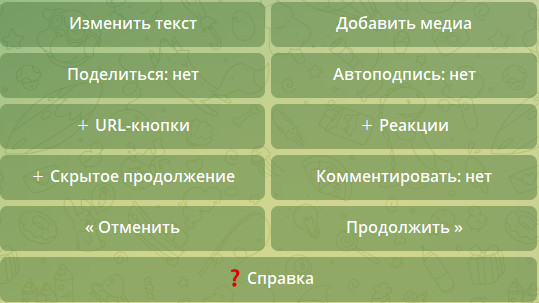


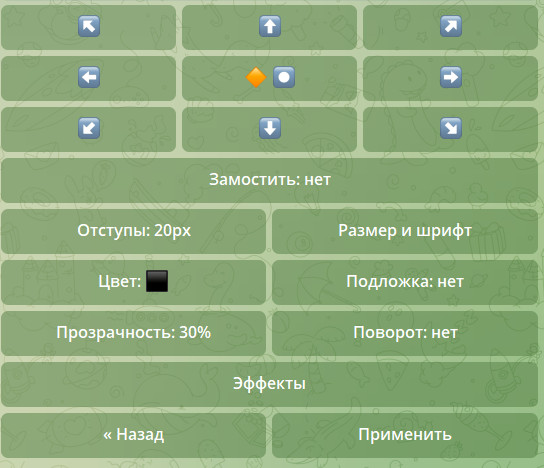
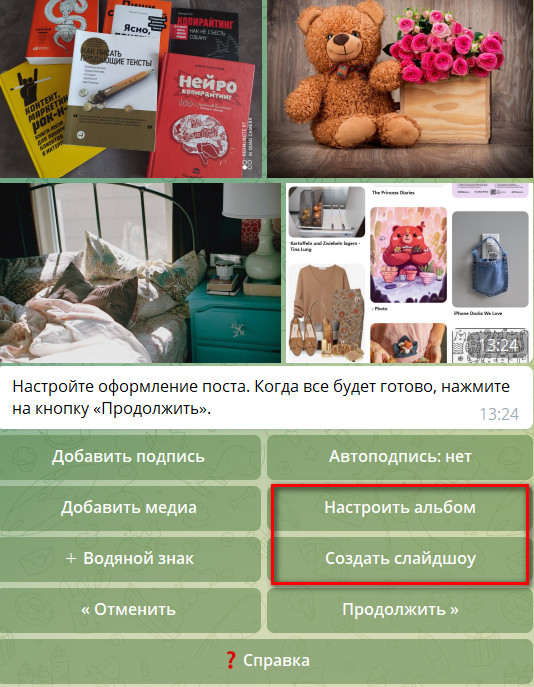
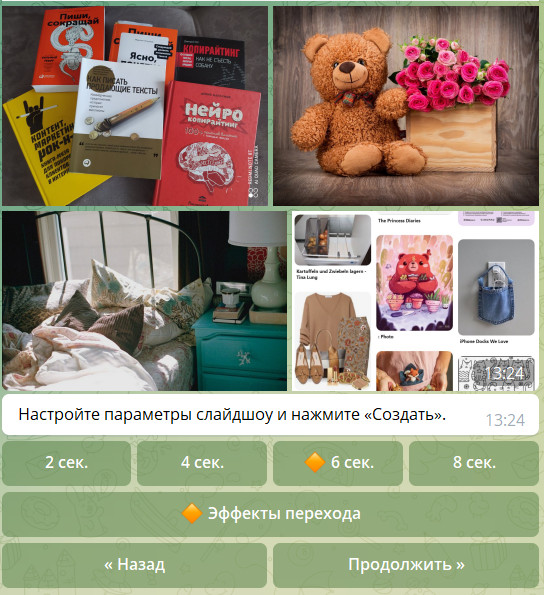
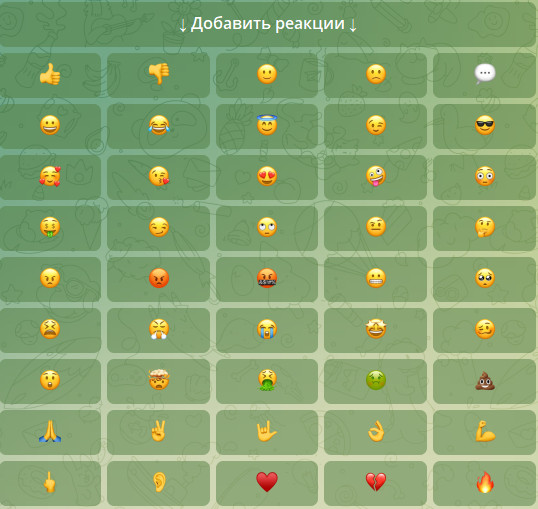
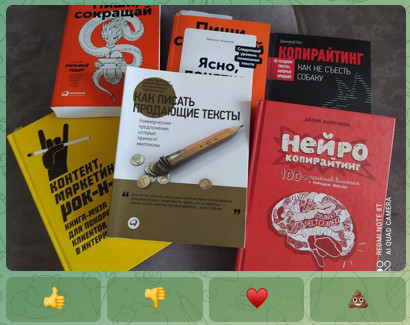
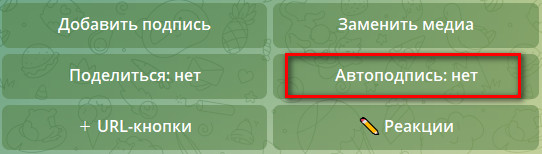
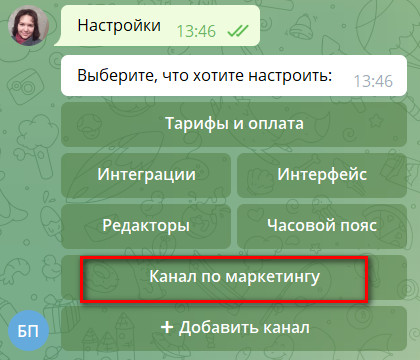


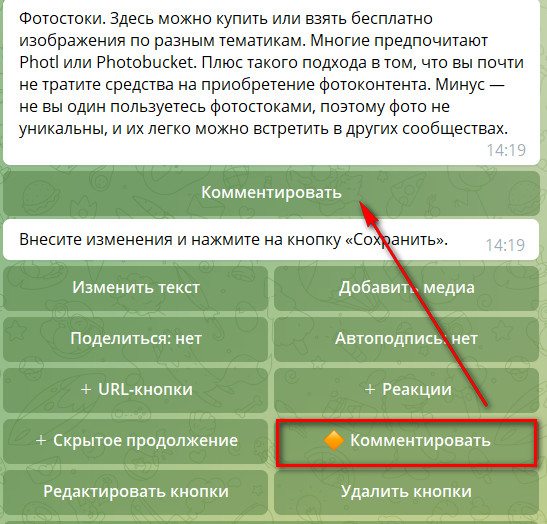
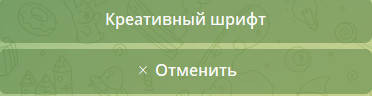
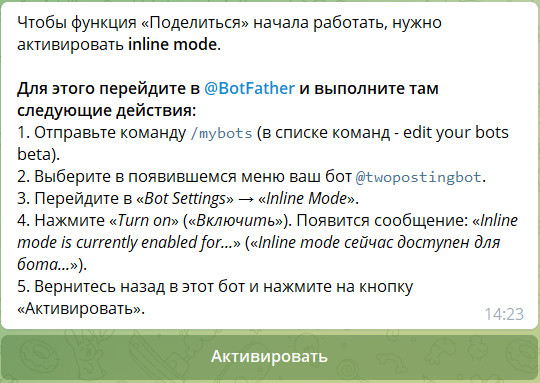
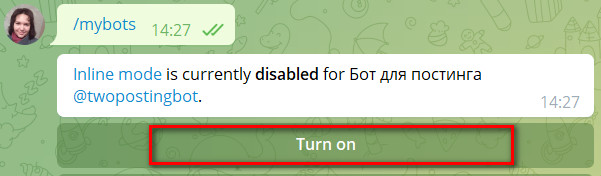

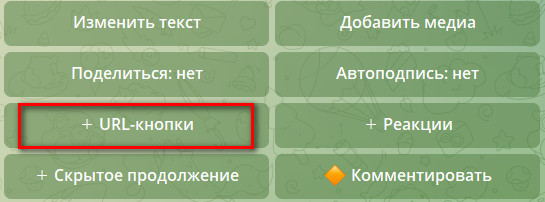
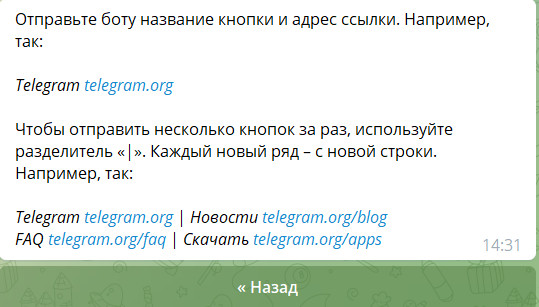
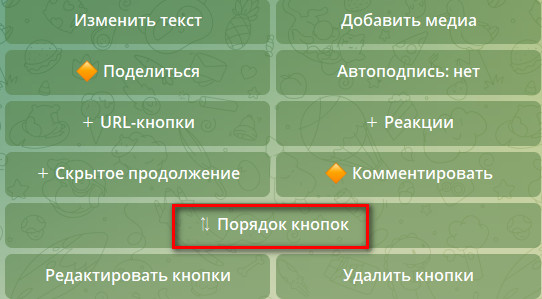
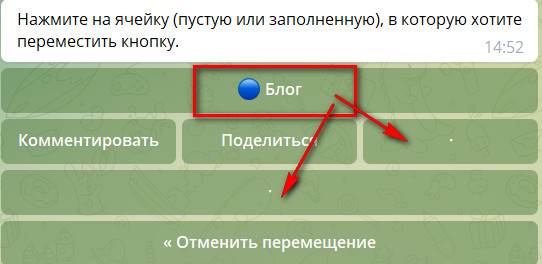
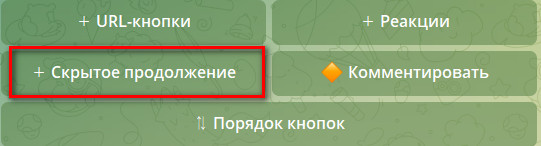
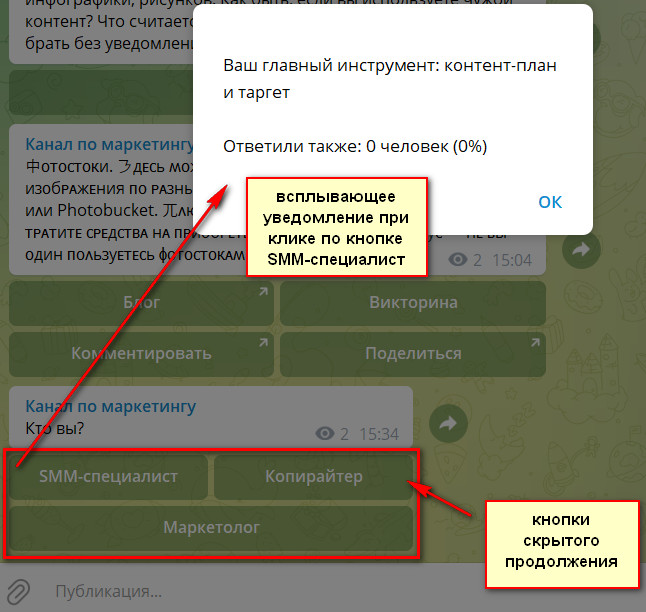















Удивительно, но раньше не знала о таком количестве фишек по оформлению постов в Телеграм, спасибо за кладезь полезной информации. Давно уже веду свой канал, но над оформлением постов особо не заморачивалась, думала, что это долго и нужно, но оказалось, что многое можно сделать через бота, тем самым упростив жизнь себе и сделать канал приятным и красивым для восприятия читателей.
Спасибо Инна! Бот действительно многофункциональный, аналогов ему я пока не встречала:).
Я сижу в этой социальной сети ради информации. Поэтому для меня не принципиально, красивый пост, или нет. Но при общих равных условиях я скорее подпишусь на канал, содержащий хорошо оформленные посты, которые приятно и интересно читать. Если начну вести свой канал, то тоже буду естественно стремиться к тому, чтобы мои посты хорошо читались.
да, Иван, пользователи сейчас избалованы, поэтому приходится выделяться, в том числе через оформление постов)
Ничего не понятно как пользоваться ботом. Создала бота в botfather как требуется в итоге что с ним делать, на официальной странице бота, только справка «/help» есть и все. Остальное непонятно куда заходить Инструкция на сайте тоже написано обрывками. Ключей всего несколько /newbot, /help и /settings.
Итог: только куча описаний функционала бота, а по факту ничего не работает.
Добавлю еще к предыдущему комментарию, единственное что нормально работает, это возможность добавлять бота в сервис, остальные функции кроме «справки» и добавления «Администратора» отсутствуют такое ощущение, что бот пустышка и нет там ничего.
Бот хороший просто вы не разобрались
Точно, не разобралась, и написала подробную инструкцию, как им пользоваться:)).